Συνδεθείτε σε ένα VPN σε Windows – Microsoft Support, πώς να διαμορφώσετε ένα VPN?
Πώς να διαμορφώσετε ένα VPN
Εάν έχετε ένα smartphone κάτω Android ή iOS Ενεργοποιώντας μια πρόσφατη έκδοση, χωρίς ανησυχεί. Ditto για υπολογιστή ή υβριδικό Windows 10. Η χειροκίνητη εφαρμογή ενός VPN με MacOS είναι επίσης δυνατό. Ας μην ξεχνάμε ούτε GNU/Linux, Το πιο χρησιμοποιημένο δωρεάν σύστημα στον κόσμο. Τέλος, υπάρχει το Πλαίσιο freebox FAI Free, το οποίο ήταν το πρώτο της αγοράς που προσέφερε VPN Care. Θα δούμε σε αυτό το σεμινάριο πώς να διαμορφώσετε όλες αυτές τις συσκευές.
Συνδεθείτε σε ένα VPN στα Windows
Είτε για επαγγελματική είτε προσωπική χρήση, μπορείτε να συνδεθείτε σε ένα εικονικό ιδιωτικό δίκτυο (VPN) στον υπολογιστή σας Windows. Μια σύνδεση VPN μπορεί να σας παρέχει μια πιο ασφαλή σύνδεση και πρόσβαση στο δίκτυο της επιχείρησής σας και του Διαδικτύου, για παράδειγμα, εάν εργάζεστε από έναν καφέ ή έναν δημόσιο χώρο αυτού του τύπου.
Παρατηρήσαμε: Αυτή η λειτουργία δεν είναι διαθέσιμη στα Windows 11. Μάθε περισσότερα
Δημιουργήστε ένα προφίλ VPN
Πριν συνδεθείτε σε ένα VPN, πρέπει να έχετε ένα προφίλ VPN στον υπολογιστή σας. Μπορείτε είτε να δημιουργήσετε το δικό σας προφίλ VPN είτε να διαμορφώσετε έναν επαγγελματικό λογαριασμό για να αποκτήσετε ένα προφίλ VPN από την επιχείρησή σας.
Πριν ξεκινήσουμε:
- Εάν δημιουργήσετε ένα προφίλ για επαγγελματική χρήση, μπορείτε να βρείτε τις ρυθμίσεις VPN ή/και μια εφαρμογή VPN στον ιστότοπο Intranet της επιχείρησής σας όταν εργάζεστε ή επικοινωνήστε με το άτομο που είναι υπεύθυνο για την τεχνική υποστήριξη της εταιρείας σας.
- Εάν πρόκειται για μια υπηρεσία VPN στην οποία εγγραφείτε για προσωπική χρήση, επισκεφθείτε το Microsoft Store για να δείτε εάν υπάρχει αίτηση για αυτήν την υπηρεσία και, στη συνέχεια, αποκτήστε πρόσβαση στον ιστότοπο υπηρεσίας VPN για να δείτε εάν αναφέρονται οι ρυθμίσεις της σύνδεσης VPN που θα χρησιμοποιηθούν.
Μόλις έχετε τις επαγγελματικές ή προσωπικές σας παραμέτρους VPN:
- Επιλέγω Για να ξεκινήσετε Ο Ρυθμίσεις >>Δίκτυο & Διαδίκτυο >VPN >Προσθέστε ένα VPN.
- Παρακάτω Προσθέστε μια σύνδεση VPN, Προχωρήστε ως εξής:
- Σε Προμηθευτής VPN, Επιλέξτε Windows (ενσωματωμένο).
- Στη ζώνη Ονομα σύνδεσης, Εισαγάγετε ένα όνομα που θα αναγνωρίσετε (για παράδειγμα, το προσωπικό μου VPN). Αυτό είναι το όνομα σύνδεσης VPN που ψάχνετε όταν συνδέεστε.
- Στη ζώνη Όνομα ή διεύθυνση διακομιστή, Εισαγάγετε τη διεύθυνση του διακομιστή VPN.
- Για Εικονικός τύπος ιδιωτικού δικτύου, Επιλέξτε τον τύπο σύνδεσης VPN που θα δημιουργηθεί. Πρέπει να γνωρίζετε τον τύπο της σύνδεσης VPN που χρησιμοποιείται από την εταιρεία σας ή από την υπηρεσία VPN.
- Για Τύπος πληροφοριών αναγνώρισης, Επιλέξτε τον τύπο των πληροφοριών σύνδεσης (ή των πληροφοριών αναγνώρισης) που θα χρησιμοποιηθούν. Μπορεί να είναι ένα όνομα χρήστη και ένας κωδικός πρόσβασης, ένας κωδικός πρόσβασης, ένα πιστοποιητικό ή μια έξυπνη κάρτα αν συνδεθείτε σε VPN για επαγγελματική χρήση. Εισαγάγετε το όνομα χρήστη και τον κωδικό πρόσβασής σας στις αντίστοιχες περιοχές (εάν είναι απαραίτητο).
- Επιλέγω Αποθηκεύσετε.
Εάν πρέπει να τροποποιήσετε τις πληροφορίες σύνδεσης VPN ή να ορίσετε πρόσθετες παραμέτρους, όπως ρυθμίσεις πληρεξούσιου:
- Στη σελίδα Ρυθμίσεις VPN, επιλέξτε τη σύνδεση VPN που θέλετε να τροποποιήσετε, επιλέξτε Προχωρημένες επιλογές, Επειτα για τροποποίηση Λόγω των λεπτομερειών που θέλετε να ενημερώσετε. Μόλις πραγματοποιήσετε τις απαραίτητες ενημερώσεις, επιλέξτε Αποθηκεύσετε Ή Ισχύουν.
Συνδεθείτε σε ένα VPN
Μόλις έχετε ένα προφίλ VPN, μπορείτε να συνδεθείτε.
Συνδεθείτε γρήγορα σε ένα VPN από τη γραμμή εργασιών σας:
- Στη γραμμή εργασιών, επιλέξτε το εικονίδιο Δίκτυο, ένταση, μπαταρία >VPN.
- Στη λίστα των ονομάτων σύνδεσης VPN, επιλέξτε αυτό της επιλογής σας και, στη συνέχεια, επιλέξτε Για να συνδεθείς.
- Εάν είστε προσκεκλημένοι, εισαγάγετε το όνομα χρήστη και τον κωδικό πρόσβασης ή άλλες πληροφορίες σύνδεσης.
Συνδεθείτε σε ένα VPN από τη σελίδα Ρυθμίσεις των Windows:
- Επιλέγω Για να ξεκινήσετε Ο Ρυθμίσεις >>Δίκτυο Διαδικτύου & VPN >.
- Λόγω της σύνδεσης VPN που θέλετε να χρησιμοποιήσετε, επιλέξτε Για να συνδεθείς.
- Εάν είστε προσκεκλημένοι, εισαγάγετε το όνομα χρήστη και τον κωδικό πρόσβασης ή άλλες πληροφορίες σύνδεσης.
Θα γνωρίζετε ότι είστε συνδεδεμένοι με ένα VPN με δύο τρόπους:
- Στη σελίδα Ρυθμίσεις VPN, εμφανίζεται το όνομα της σύνδεσης VPN συνδεδεμένος παρακάτω.
- Στη γραμμή εργασιών, εμφανίζεται μια μπλε ασπίδα όταν είστε συνδεδεμένοι με αναγνωρισμένο VPN.
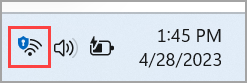
Είτε για επαγγελματική είτε προσωπική χρήση, μπορείτε να συνδεθείτε σε ένα ιδιωτικό εικονικό δίκτυο (VPN) στο PC των Windows 10. Μια σύνδεση VPN μπορεί να σας παρέχει μια πιο ασφαλή σύνδεση και πρόσβαση στο δίκτυο της επιχείρησής σας και του Διαδικτύου, για παράδειγμα, εάν εργάζεστε από έναν καφέ ή έναν δημόσιο χώρο αυτού του τύπου.
Δημιουργήστε ένα προφίλ VPN
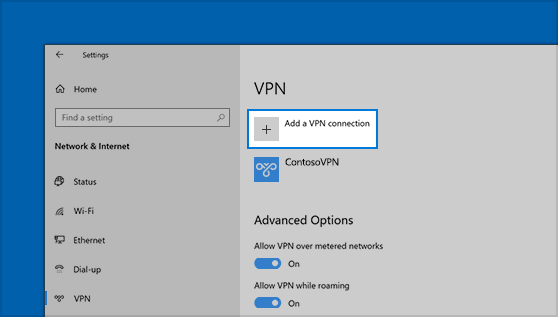
Πριν συνδεθείτε σε ένα VPN, πρέπει να έχετε ένα προφίλ VPN στον υπολογιστή σας. Μπορείτε είτε να δημιουργήσετε το δικό σας προφίλ VPN είτε να διαμορφώσετε έναν επαγγελματικό λογαριασμό για να αποκτήσετε ένα προφίλ VPN από την επιχείρησή σας.
Πριν ξεκινήσουμε:
- Εάν δημιουργήσετε ένα προφίλ για επαγγελματική χρήση, μπορείτε να βρείτε τις ρυθμίσεις VPN ή/και μια εφαρμογή VPN στον ιστότοπο Intranet της επιχείρησής σας όταν εργάζεστε ή επικοινωνήστε με το άτομο που είναι υπεύθυνο για την τεχνική υποστήριξη της εταιρείας σας.
- Εάν θέλετε να εγγραφείτε σε μια υπηρεσία VPN για προσωπική σας χρήση, περιηγηθείτε στο κατάστημα της Microsoft για να ελέγξετε εάν υπάρχει αίτηση για αυτήν την υπηρεσία και, στη συνέχεια, αποκτήστε πρόσβαση στον ιστότοπο υπηρεσίας VPN για να βρείτε τις ρυθμίσεις σύνδεσης VPN για χρήση.
- Επιλέξτε το κουμπί Για να ξεκινήσετε , Στη συνέχεια, επιλέξτε Ρυθμίσεις >Δίκτυο & Διαδίκτυο >VPN >Προσθέστε μια σύνδεση VPN.
- Σε Προσθέστε μια σύνδεση VPN, Προχωρήστε ως εξής:
- Σε Προμηθευτής VPN, επιλέγω Windows (ενσωματωμένο).
- Στη ζώνη Ονομα σύνδεσης, Εισαγάγετε ένα όνομα που θα αναγνωρίσετε (για παράδειγμα, το προσωπικό μου VPN). Αυτό είναι το όνομα σύνδεσης VPN που ψάχνετε όταν συνδέεστε.
- Στη ζώνη Όνομα ή διεύθυνση διακομιστή, Εισαγάγετε τη διεύθυνση του διακομιστή VPN.
- Για Εικονικός τύπος ιδιωτικού δικτύου, Επιλέξτε τον τύπο σύνδεσης VPN που θα δημιουργηθεί. Πρέπει να γνωρίζετε τον τύπο της σύνδεσης VPN που χρησιμοποιείται από την εταιρεία σας ή από την υπηρεσία VPN.
- Για Τύπος πληροφοριών αναγνώρισης, Επιλέξτε τον τύπο των πληροφοριών σύνδεσης (ή των πληροφοριών αναγνώρισης) που θα χρησιμοποιηθούν. Μπορεί να είναι ένα όνομα χρήστη και ένας κωδικός πρόσβασης, ένας κωδικός πρόσβασης, ένα πιστοποιητικό ή μια έξυπνη κάρτα αν συνδεθείτε σε VPN για επαγγελματική χρήση. Εισαγάγετε το όνομα χρήστη και τον κωδικό πρόσβασής σας στις αντίστοιχες περιοχές (εάν είναι απαραίτητο).
- Επιλέγω Αποθηκεύσετε.
- Εάν πρέπει να τροποποιήσετε τις πληροφορίες σύνδεσης VPN ή να ορίσετε πρόσθετες παραμέτρους, όπως ρυθμίσεις πληρεξούσιου, επιλέξτε τη σύνδεση VPN και, στη συνέχεια, επιλέξτε Προχωρημένες επιλογές.
Συνδεθείτε σε ένα VPN
Μόλις έχετε ένα προφίλ VPN, μπορείτε να συνδεθείτε.
- Στο δεξί άκρο της γραμμής εργασιών, επιλέξτε το εικονίδιο Δίκτυο ( Ή ).
- Επιλέξτε τη σύνδεση VPN που θέλετε να χρησιμοποιήσετε και, στη συνέχεια, εκτελέστε μία από τις ακόλουθες λειτουργίες ανάλογα με το τι συμβαίνει όταν επιλέγετε τη σύνδεση VPN:
- Εάν εμφανίζεται το κουμπί σύνδεσης κάτω από τη σύνδεση VPN, επιλέξτε Συνδέω-συωδεομαι.
- Εάν ανοίξει η ενότητα VPN στις ρυθμίσεις, επιλέξτε τη σύνδεση VPN, τότε Συνδέω-συωδεομαι.
- Εάν είστε προσκεκλημένοι, εισαγάγετε το όνομα χρήστη και τον κωδικό πρόσβασης ή άλλες πληροφορίες σύνδεσης.
Μόλις συνδεθεί, η αναφορά Συνδεδεμένος εμφανίζεται με το όνομα της σύνδεσης VPN. Για να ελέγξετε γρήγορα εάν είστε συνδεδεμένοι στο VPN όταν πραγματοποιείτε λειτουργίες στον υπολογιστή σας, επιλέξτε το εικονίδιο Δίκτυο (ή) στο δεξί άκρο της γραμμής εργασιών και, στη συνέχεια, ελέγξτε αν η αναφορά Συνδεδεμένος Εμφανίζεται κάτω από τη σύνδεση VPN.
Πώς να διαμορφώσετε ένα VPN ?
Στο 99% των περιπτώσεων, Προμηθευτές VPN Προσφέρετε στους χρήστες τους μια ειδική εφαρμογή. Σε μερικά κλικ ή υποστήριξη στην οθόνη, είστε συνδεδεμένοι σε έναν ασφαλή διακομιστή οπουδήποτε στον κόσμο. Τα βήματα διαμόρφωσης μειώνονται στο ελάχιστο, απλά πρέπει να ανησυχείτε για την επιλογή του διακομιστή πιο κατάλληλου για τις ανάγκες σας.
Αλλά – υπάρχει πάντα ένα αλλά – μπορεί μερικές φορές να είναι απαραίτητο να κάνετε τις ρυθμίσεις μόνοι σας. Οι λόγοι αυτής της επιλογής μπορούν να ποικίλουν. Είτε ο προμηθευτής VPN δεν προσφέρει καμία εφαρμογή, είτε η τελευταία δεν είναι συμβατή με το σύστημά σας όπως το GNU/Linux που συχνά παραμένει. Μπορεί επίσης να προτιμάτε τη χειροκίνητη προσέγγιση για τη διδακτική του πλευρά.
Σε όλες τις περιπτώσεις, το τελικό αποτέλεσμα θα είναι το ίδιο: τα δεδομένα σας θα κρυπτογραφηθούν και θα περάσουν με ασφάλεια στο διακομιστή του προμηθευτή VPN σας. Η χειροκίνητη μέθοδος είναι σίγουρα μεγαλύτερη για τη δημιουργία, αλλά τα οφέλη παραμένουν παρόμοια.
1. Προαπαιτούμενα για τη διαμόρφωση ενός VPN
Πριν τοποθετήσετε τα χέρια σας στο Cudded, θα χρειαστείτε μερικά εργαλεία, ξεκινώντας από τον εξοπλισμό που είναι συμβατό με την εφαρμογή ενός VPN. Ευτυχώς, τα μοντέρνα οστά το κάνουν όλα. Ακόμη και τα κιβώτια ISP γίνονται όλο και περισσότερο.
Εάν έχετε ένα smartphone κάτω Android ή iOS Ενεργοποιώντας μια πρόσφατη έκδοση, χωρίς ανησυχεί. Ditto για υπολογιστή ή υβριδικό Windows 10. Η χειροκίνητη εφαρμογή ενός VPN με MacOS είναι επίσης δυνατό. Ας μην ξεχνάμε ούτε GNU/Linux, Το πιο χρησιμοποιημένο δωρεάν σύστημα στον κόσμο. Τέλος, υπάρχει το Πλαίσιο freebox FAI Free, το οποίο ήταν το πρώτο της αγοράς που προσέφερε VPN Care. Θα δούμε σε αυτό το σεμινάριο πώς να διαμορφώσετε όλες αυτές τις συσκευές.
Αλλά πριν από αυτό, παραμένει μια τελευταία προϋπόθεση: τα αναγνωριστικά. Κατά γενικό κανόνα, όταν εγγραφείτε σε μια συνδρομή σε έναν προμηθευτή VPN, λαμβάνετε ένα μήνυμα ηλεκτρονικού ταχυδρομείου που περιέχει τα αναγνωριστικά σας, καθώς και τις παραμέτρους για τη διαμόρφωση του πελάτη VPN σας. Εάν αυτό δεν συμβαίνει, θα πρέπει να το ζητήσετε μέσω ηλεκτρονικού ταχυδρομείου από τον προμηθευτή σας.
Μόλις έχετε το πιστό smartphone/pc/tablet και ρυθμίσεις πελατών, το μόνο που έχετε να κάνετε είναι να βάλετε τα χέρια σας στο Cambouis. Για αυτό, μεταβείτε στο δεύτερο μέρος αυτού του αρχείου !
Τώρα είναι η ώρα να μπείτε σε σοβαρά πράγματα. Να είστε σίγουροι ότι η χειροκίνητη εφαρμογή ενός VPN δεν είναι περίπλοκη. Τα σύγχρονα οστά έχουν όλα ένα πελάτη VPN που αναμένει μόνο να λάβει ορισμένες ρυθμίσεις για να λειτουργήσει. Εδώ είναι πώς να προχωρήσετε.
Cyberghost VPN
- 9415
- 91
- 7 ταυτόχρονες συνδέσεις
- Δωρεάν δοκιμή 45 ημέρες
- Χωρίς αρχείο καταγραφής δεδομένων



